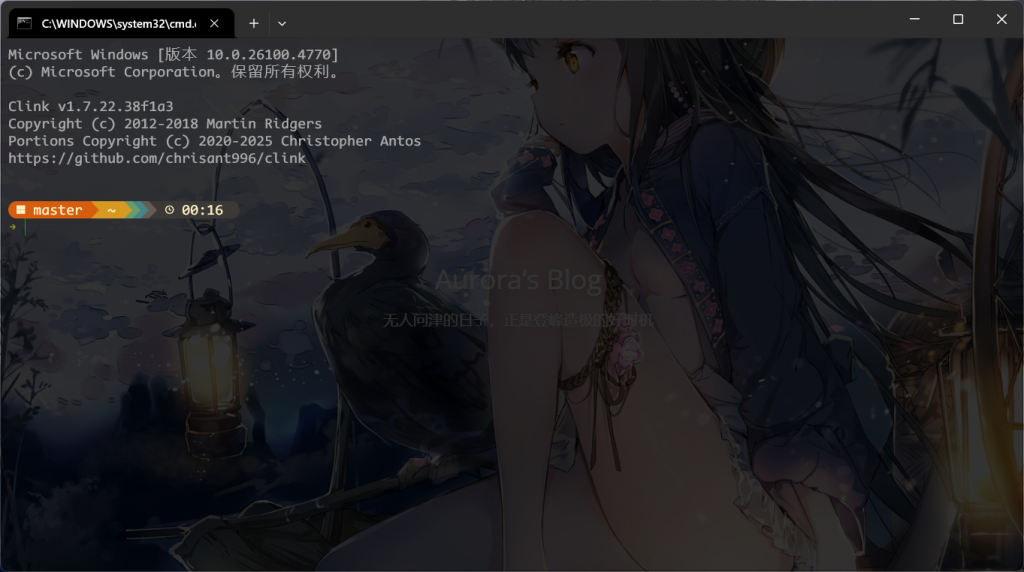具体效果如下:
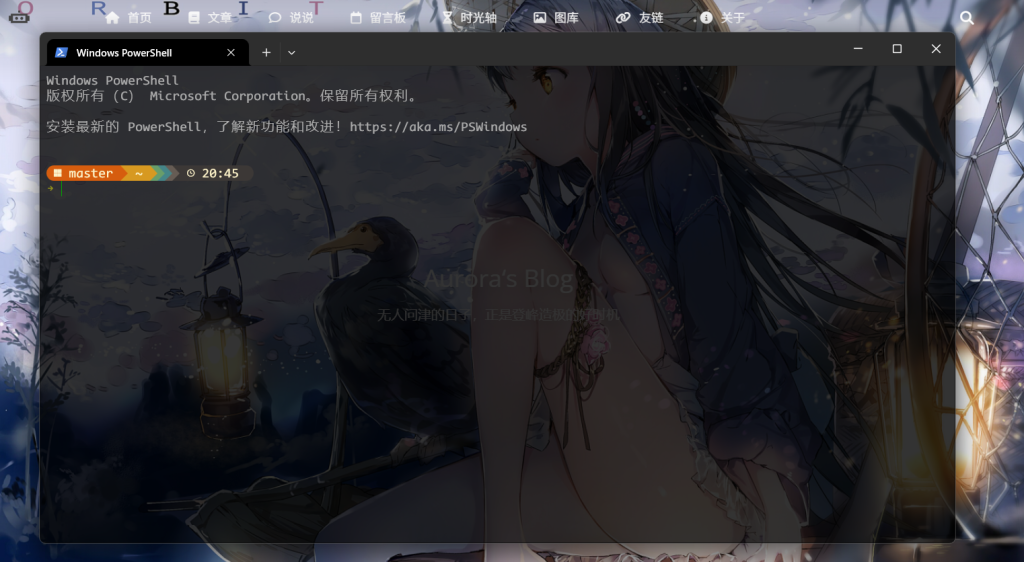
其实starship官网是有教程的,但感觉并不详细,所以我稍微补充一下。
安装 Nerd Font 字体
使用starship插件的前提是按照一款Nerd Font字体。
首先进入Nerd Font的官网(Nerd Fonts – Iconic font aggregator, glyphs/icons collection, & fonts patcher)
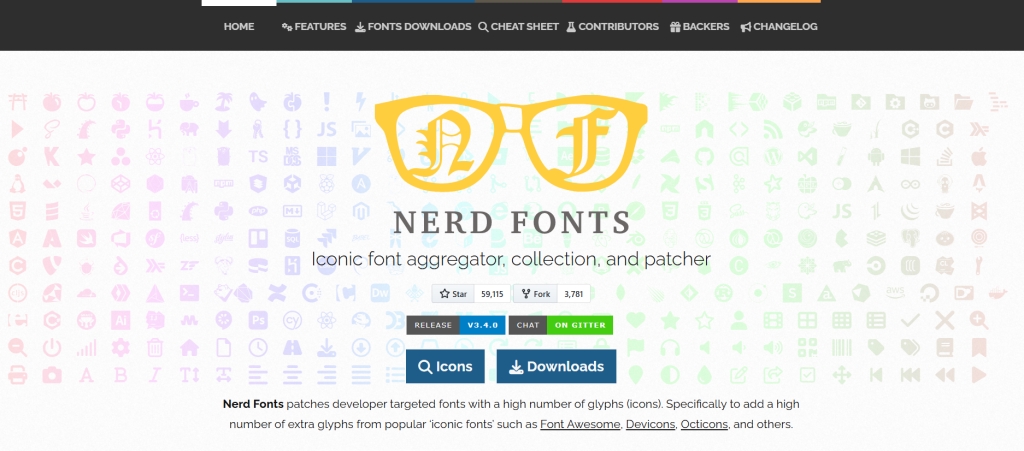
点击 Downloads,随便挑一款自己自己喜欢的字体,然后下载即可。我这里选择 CodeNewRoman
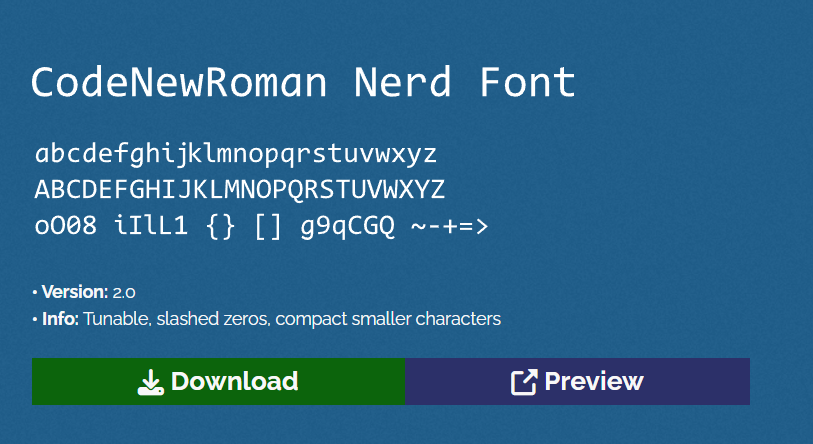
下载完成后是一个压缩包,解压
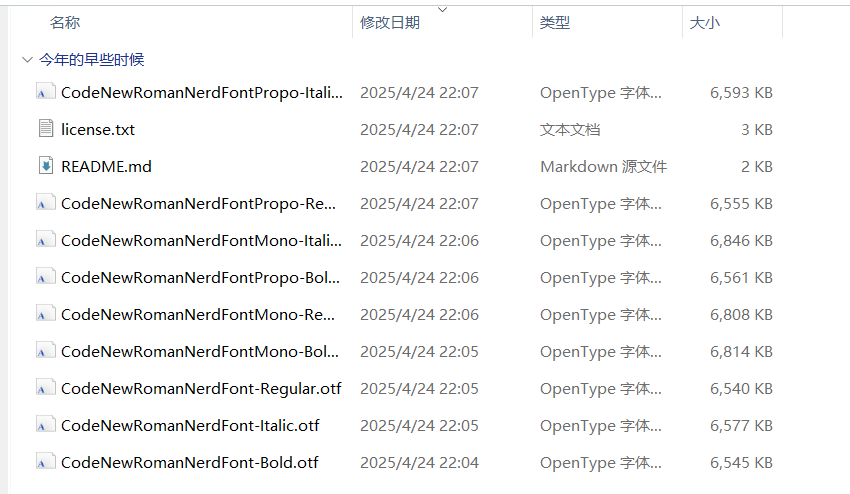
双击可以预览字体,同样挑一版自己喜欢的,点击安装即可
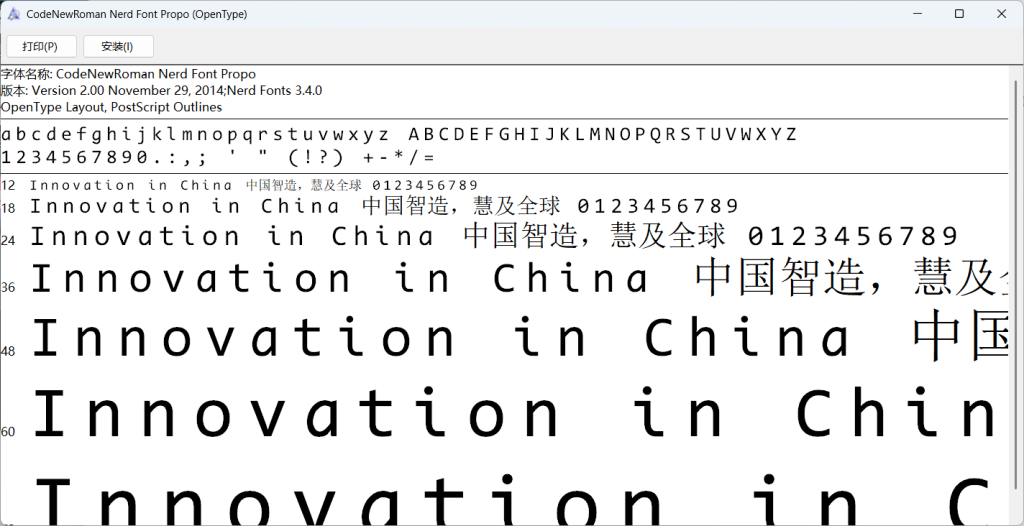
修改终端字体
先打开 PowerShell,再打开终端的设置,或者按 Ctrl+,
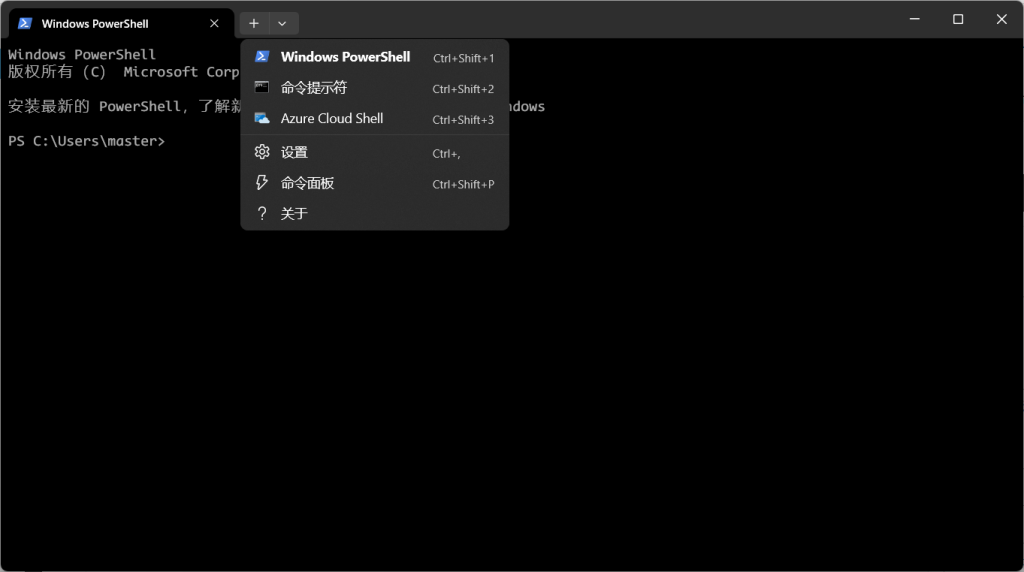
修改默认值里面的外观,在这里修改的配置会同步修改其他终端的配置,如果你只希望对PowerShell生效,你可以只修改PowerShell的外观
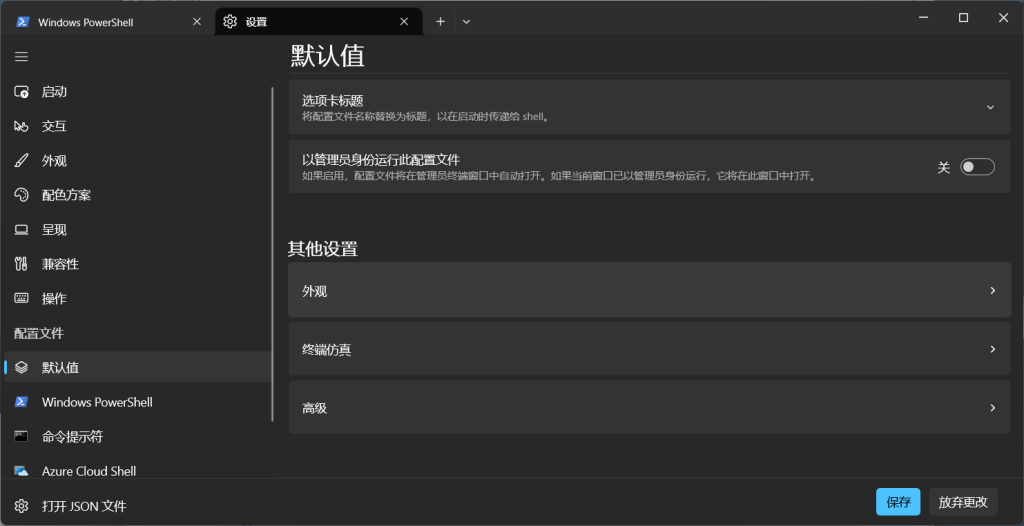
将字体改为前面下载的字体,我前面下载的是CodeNewRoman
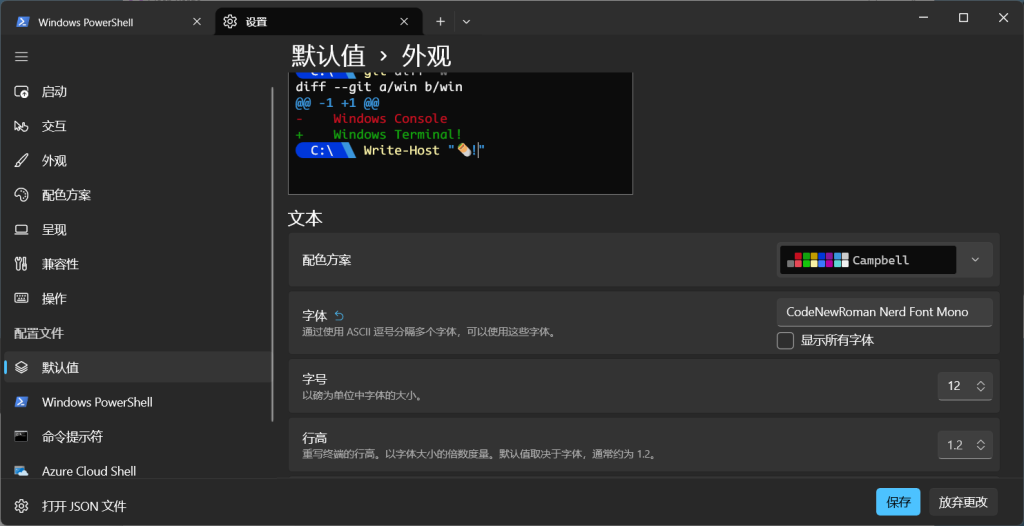
再往下可以修改终端的背景图片、透明度等,可以按自己的喜好更改
我只修改了背景不透明度(80),因为这样能看到终端后方的字(方便抄dog)
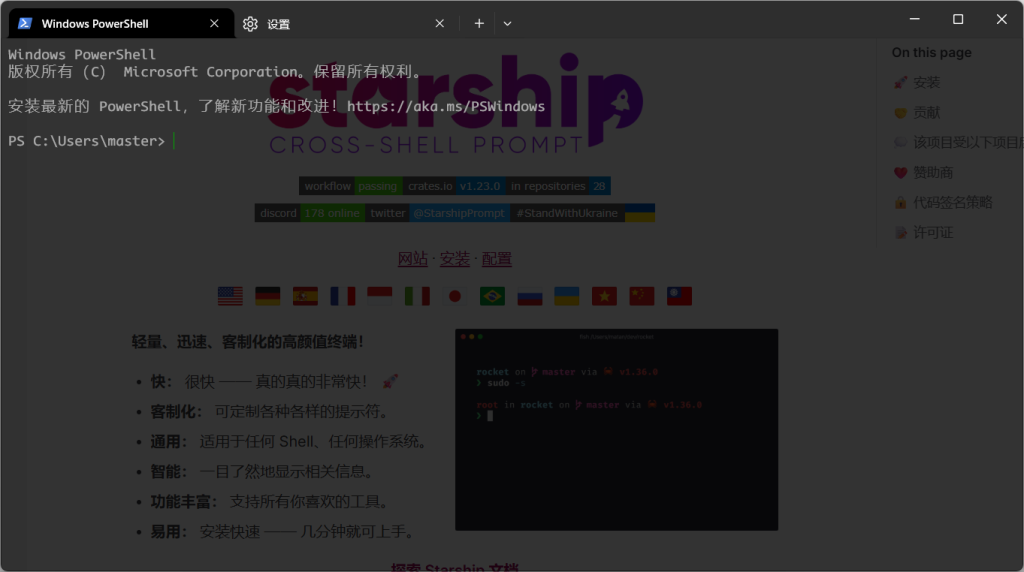
安装 starship 插件
可以直接点击下面链接直接下载安装即可(github可能需要开加速器或者科学上网)
https://github.com/starship/starship/releases/download/v1.23.0/starship-x86_64-pc-windows-msvc.msi
下面是下载链接的详细来源,可以不看,直接跳到
来到官网(https://starship.rs/zh-CN/),点击快速开始
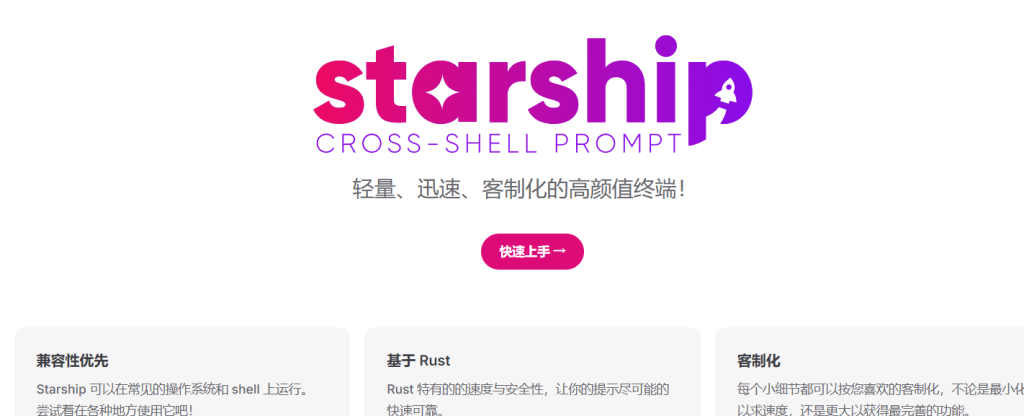
往下滑,会看到安装教程
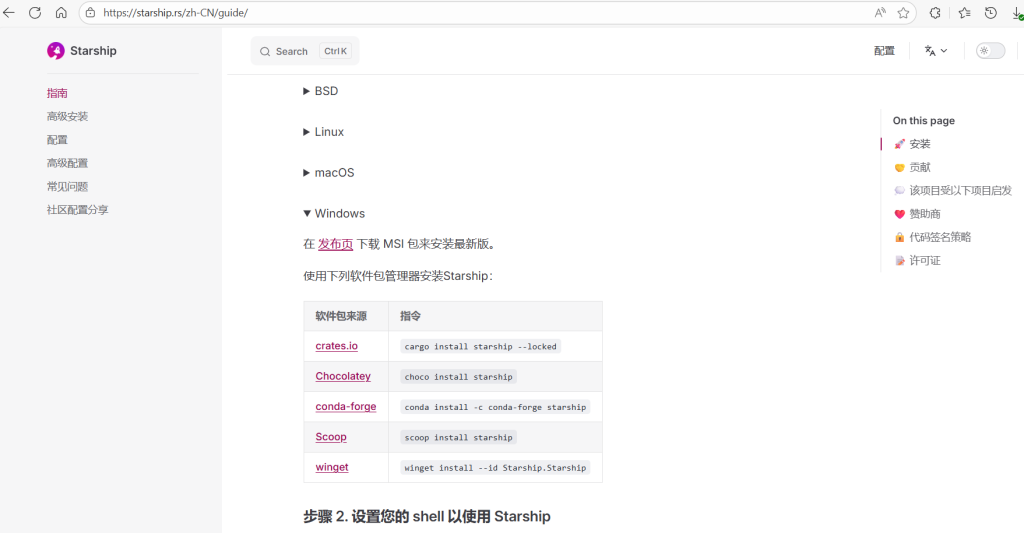
这里列出了各种下载方式,我这里选择点击“发布页”转到github仓库,以下是Windows平台的下载链接,不要选错了
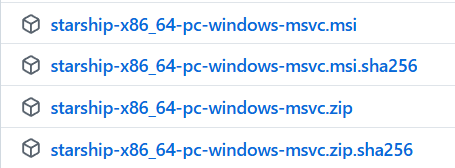
msi后缀的是一个安装包,点击下载,直接安装即可
也可以选择下面的压缩包,下载后解压是一个exe的安装程序,同样双击运行安装即可
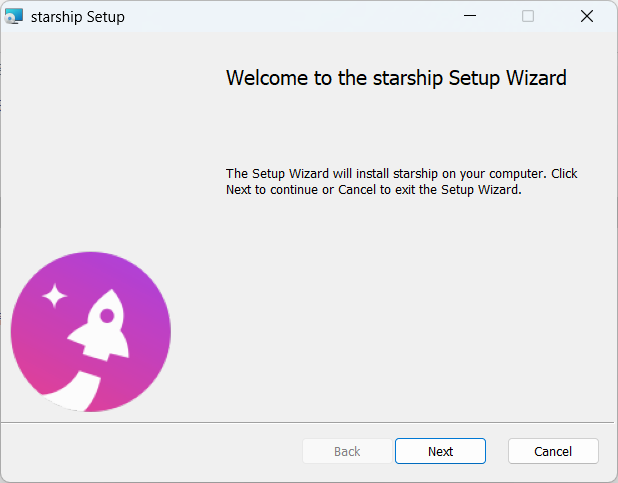
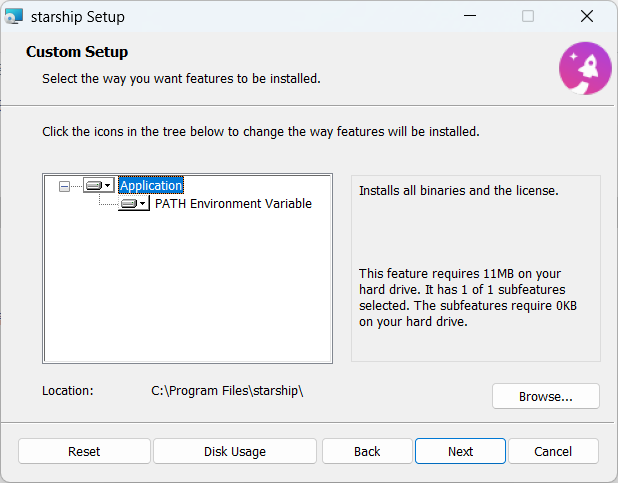
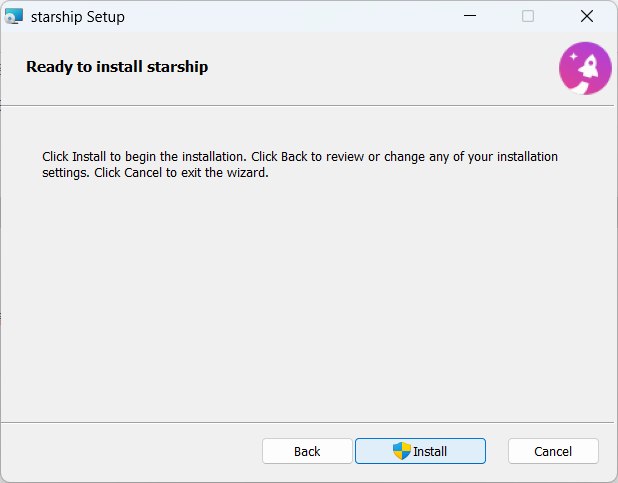
配置 PowerShell 脚本
首先打开PowerShell,输入 $PROFILE 回车,会得到一个地址
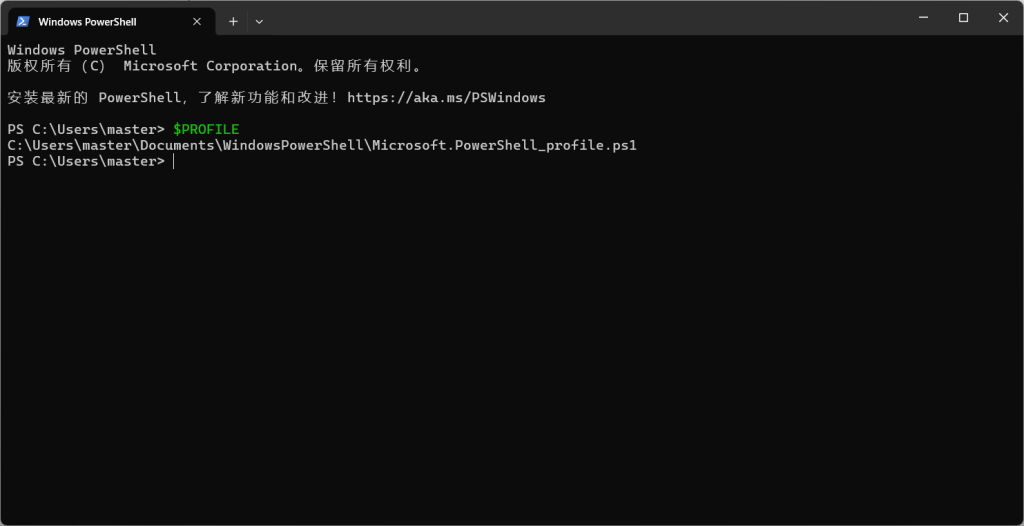
有可能这个脚本启动文件不存在,可以按这个地址找一下,如果没有就顺着这个地址创建一个(先创建一个txt文本,再将名字改为Microsoft.PowerShell_profile.ps1)
用文本编辑器打开,输入:
Invoke-Expression (&starship init powershell)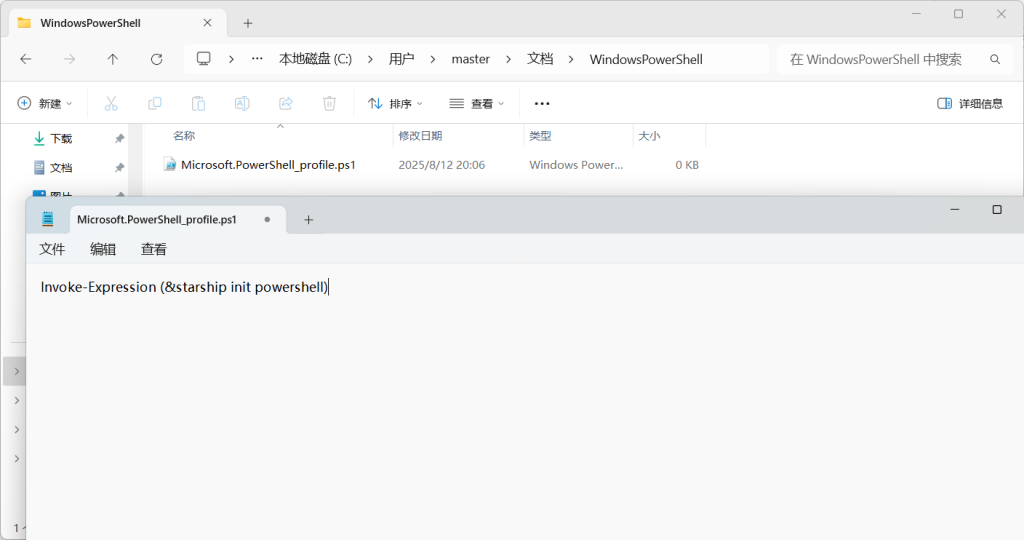
保存并重启PowerShell,这次记得用管理员身份运行,打开会提示一段报错

输入以下内容,回车;再输入Y,回车
Set-ExecutionPolicy -ExecutionPolicy RemoteSigned具体情况可以根据报错信息到微软官网查看
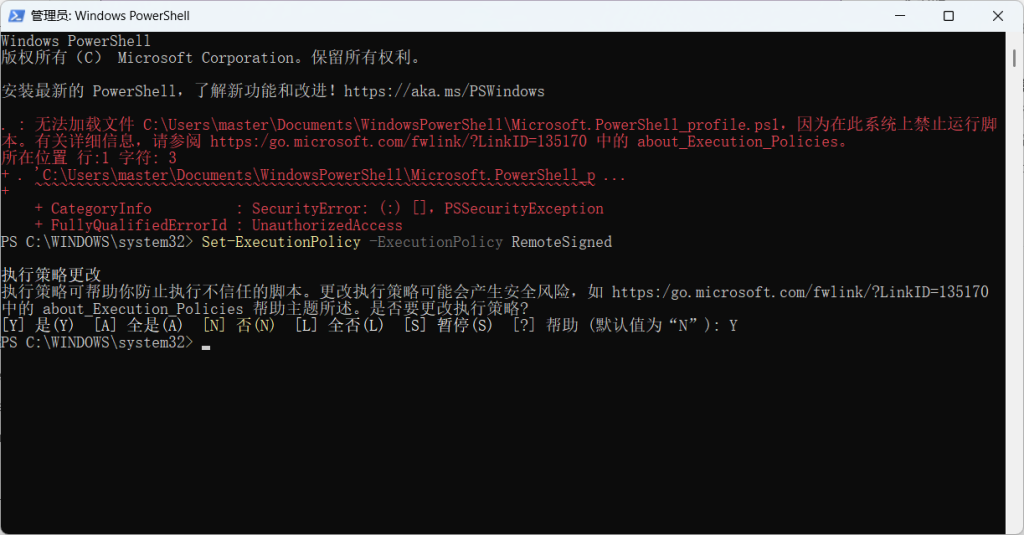
完成后出现打开终端,就会发现主题已经变了
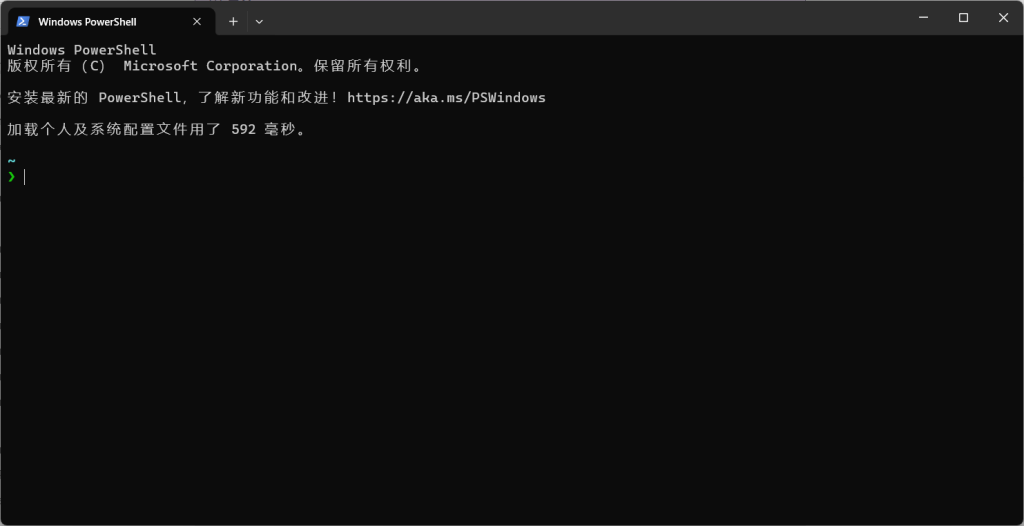
修改主题
首先在用户文件夹下,找到 .config 文件夹,没有的话新建一个,在 .config 文件夹下新建一个starship.toml文件

打开starship官网,找到预设,选择一个自己喜欢的主题
将配置复制粘贴到starship.toml,或者将其下载下来把文件名更改为starship.toml,并替换掉原来的
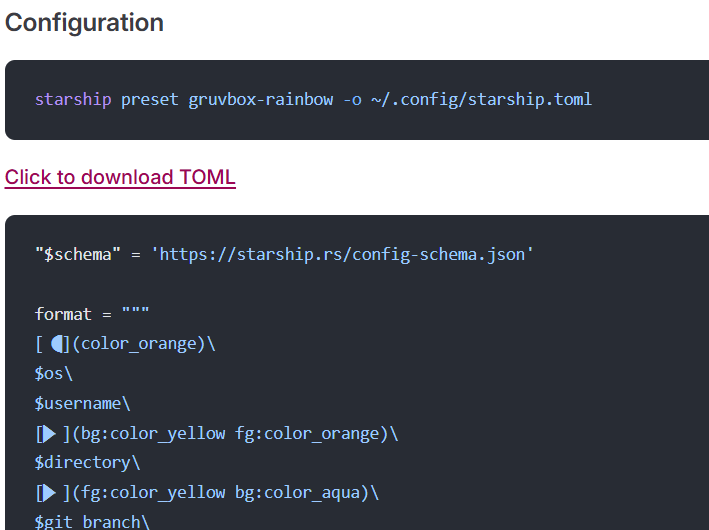
也可以使用starship preset命令,也就是官网的Configuration中的命令,不过需要稍作修改
starship preset tokyo-night -o C:\Users\master\.config\starship.toml其中tokyo-night是主题名称,后面的C:\Users\master\.config\starship.toml是starship.toml实际的地址
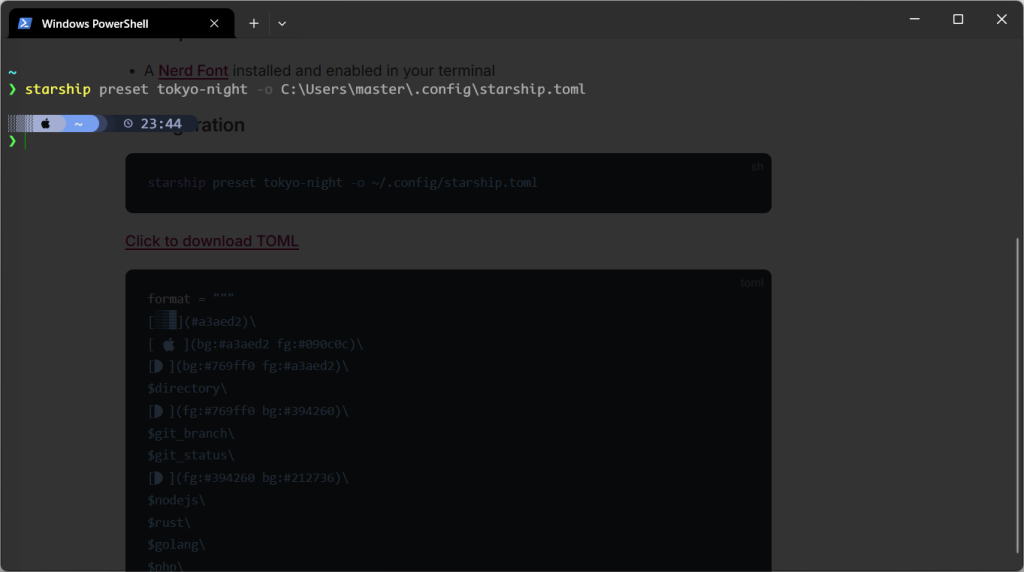
我所使用的是Gruvbox Rainbow,同样只需要用上面的命令行替换掉主题名就行了
starship preset gruvbox-rainbow -o C:\Users\master\.config\starship.toml通过以下命令可以查看全部的预设主题
starship preset -l最终效果
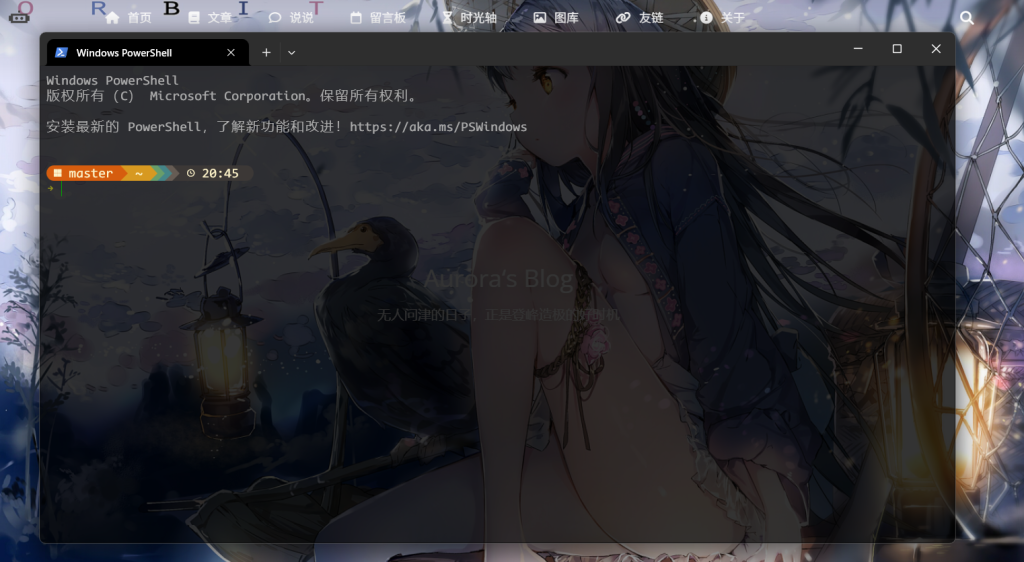
配置 CMD 的启动脚本
下载Clink并安装
在文件管理器中输入 %LocalAppData%\clink,回车

在当前文件夹下创建 starship.lua 文件,使用记事本编辑以下内容:
load(io.popen('starship init cmd'):read("*a"))()保存新打开cmd即可看到效果(注意同样需要安装和修改字体)